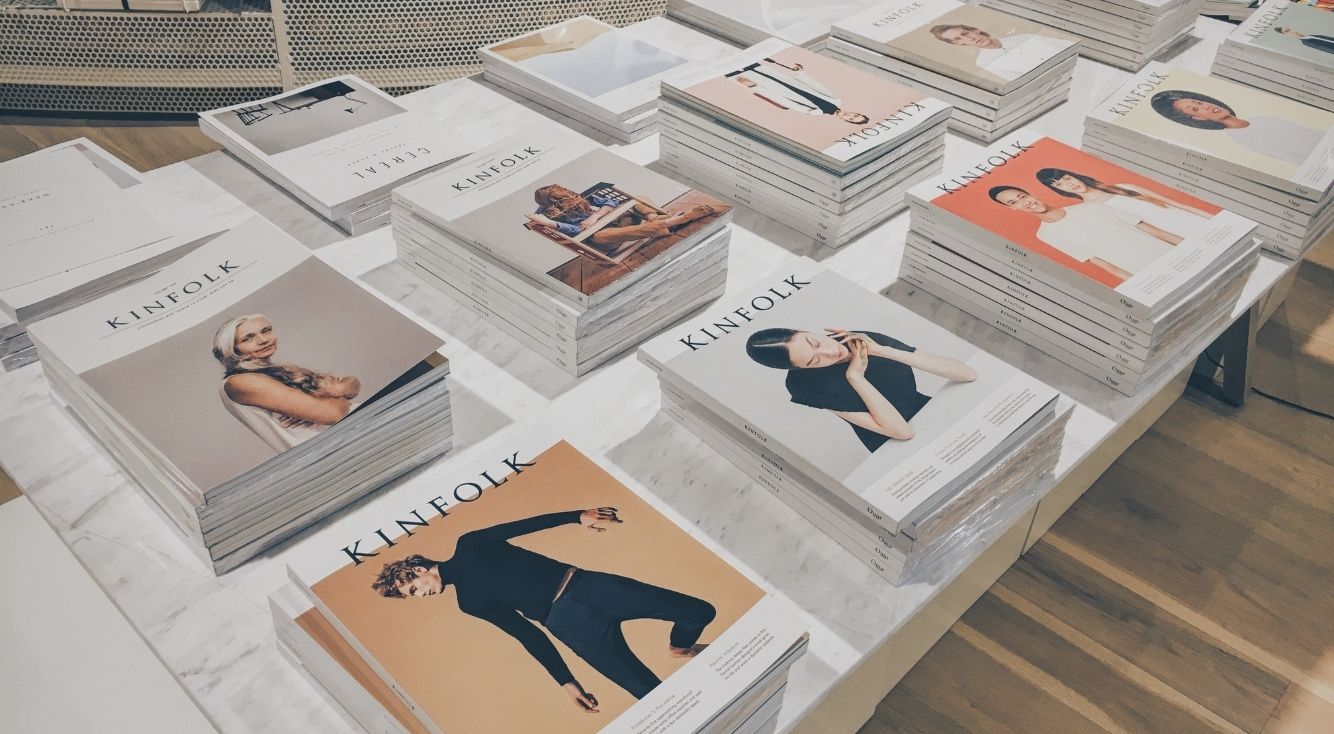
LINEにログインできない!PCでのログインや引き継ぎの設定を解説!
Contents[OPEN]
- 1LINEにログインできない原因【PC/スマホ共通】
- 1.1メールアドレス/パスワードを忘れた
- 1.2メールアドレス/パスワードを何回も入力ミスした
- 1.3「ログイン許可」がオンになっていない
- 1.4認証エラー(ウイルス対策ソフトなど)
- 1.5QRコードの有効期限切れ
- 1.6第三者にアカウントを乗っ取られた
- 2LINEにログインできないときの対処法【PC/スマホ共通】
- 2.1パスワードを再設定する
- 2.2スマホ版アプリでメールアドレスを確認
- 2.3「ログイン許可」をオンにする
- 2.4電話番号でログイン
- 2.5Facebookでログイン
- 2.6QRコードを更新
- 2.7時間を置いて再度試す
- 3LINEにログインできない原因【再インストール・機種変更】
- 4LINEにログインできないときの対処法【再インストール・機種変更】
- 5LINEにログインできない状況を避けるための対策
- 6こんな時はLINEに問合せるべき?
- 7LINEにログインできない時も慌てずに対処していこう!
パスワードを設定していない
正常にログインできない場合、そもそもLINEでパスワードの設定を済ませていない可能性もあります。
現在では新規登録時にパスワードの設定が必須となりましたが、以前はパスワードを登録せずに作成することができました。
そのため、長くLINEを使っている方の中には、パスワードを未だに設定していないという方も少なからずいます。
機種変更をして新端末にデータを引き継ぐには、初期設定を行う前にメールアドレスとパスワードを入力してログインしなければなりません。
そもそもパスワードを設定していなければログインは不可能なので、新端末への引き継ぎに失敗してしまいます。
旧端末を処分してしまい、電話番号認証ができない
機種変更と同時に新しい電話番号に変更した時でも、新端末にデータを引き継ぐことは可能です。
引き継ぎを行う前に旧端末で「アカウントを引き継ぐ」の設定をオンにしておけば、電話番号認証をせずに簡単に引き継げます。

もし、その設定をオンにするのを忘れてしまった場合は、その時に旧端末を操作して設定をオンにするか、以前使っていた電話番号で認証コードを受け取る必要があります。
しかし、古いスマホを処分してしまっていて設定を変更できない、電話番号認証ができないという時もあるでしょう。
その時は、PC版かiPad版でログインして、LINEの公式アカウントから届く6桁の認証番号を新端末で入力すればOKです。
ただし、これはスマホ版アプリで「ログイン許可」の設定がオンになっていて、かつPC版やiPad版のアプリを普段から使っている方でないとできない確認方法です。
設定がオフになっている、PC版やiPad版で初めてログインするという方だと認証番号を確認できないので注意して下さい。
事前にFacebook連携をしていない
タブレットやデータ通信専用SIMのスマホなど、電話番号なしの端末にアカウントを引き継ぐには、事前にFacebookアカウントと連携させる必要があります。
そうすれば、Facebookと連携させれば電話番号認証を行わなくても引き継げます。
しかし、Facebookを退会した、または引き継ぎ前に連携を解除してしまった場合、電話番号なしの端末に引き継ぎが行えず、ログインできなくなってしまうので注意して下さい。
LINEにログインできないときの対処法【再インストール・機種変更】
実際にこのような問題に直面した際は、
- 旧端末で「アカウントを引き継ぐ」の設定をオン
- 旧端末のアプリでパスワードの再設定
- 引き継ぎ時にパスワードを再設定
- PC版・iPad版でパスワードを再設定
上記の4つの対処法を試してみて下さい。
旧端末で「アカウントを引き継ぐ」の設定をオン
機種変更して新端末にLINEのデータを引き継ぐ場合は、旧端末でアプリの設定画面を開き、「アカウントを引き継ぐ」をオンにする必要があります。
これをオンにしていなくても引き継ぎ自体はできますが、その場合は電話番号認証を行わなければなりません。
設定をオンにする際は、下記の手順に従って操作を行いましょう。
旧端末でアプリを開いたら、画面左上の歯車アイコンをタップします。

設定画面を開いたら、「アカウント引継ぎ」をタップしましょう。

右横にあるトグルスイッチタップしてオンに切り替えて下さい。

旧端末のアプリでパスワードの再設定
パスワードを設定していない、もしくは忘れてしまった場合、旧端末がまだ手元にあるなら、それを操作してLNEのアプリを開き、設定画面でパスワードの再設定を行いましょう。
設定し直す際の具体的な操作手順は下記の通りです。
旧端末でアプリを開いたら、画面左上の歯車アイコンをタップします。

設定画面を開いたら、「アカウント」をタップしましょう。

「パスワード」をタップして下さい。

パスワードを入力して「変更」をタップすれば、再設定は完了です。
